学习目标
完成本单元后,您将能够:
- 解释数据流是什么。
- 使用数据集构建器和数据流为Salesforce数据创建数据集。
- 监控数据流并验证新数据集。
提取Salesforce数据概述
您刚刚迈出第一步,将所需的数据导入到销售领导团队的Analytics中。他们希望在执行团队与新CEO会面时展示他们的绩效结果。但CSV数据只是他们需要的一小部分。他们感兴趣的大多数数据已经在Salesforce中,位于Opportunity,Account和User对象中。现在,您将此Salesforce数据导入Analytics。
这是您进行数据旅程的地方。
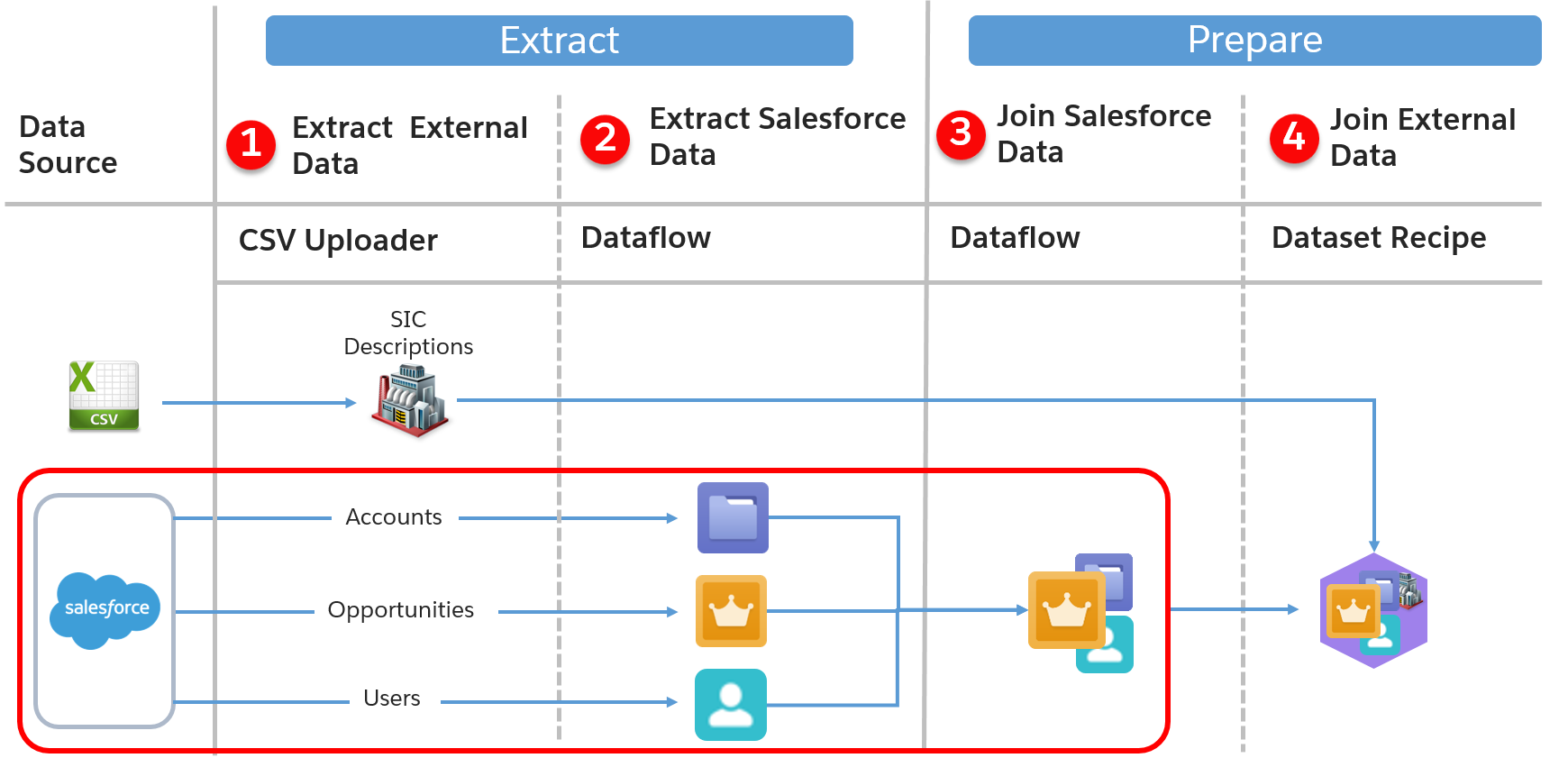
向Dataflow说问好
您使用数据流从Salesforce对象中提取数据。数据流是JavaScript Object Notation(JSON)中的一组指令,用于提取数据和创建数据集。这些指令指定要从中提取数据的对象和字段以及要创建的数据集的名称。数据流还有其他用途,例如将数据连接在一起,但是现在我们只关注它的提取技巧。
也许你在想,JSON-ack!我们必须编写代码吗?好消息是你真的不需要了解JSON的任何信息。 Analytics(分析)拥有为您编写这些说明的工具,您将使用其中一种。
数据流不是单一用途。您可以使用它同时从许多不同的对象创建大量数据集。您还可以安排定期运行以使数据集保持最新。由于数据流有可能已被使用,因此在添加新指令之前进行备份是个好主意。您的Developer Edition组织中的数据流尚未使用,但无论如何都要备份它以查看它是如何完成的。
- 在Analytics中,单击齿轮图标(),然后单击“ 数据管理器”。数据管理器将在新的浏览器选项卡中打开。
- 在数据管理器中,单击“ 数据流和配方”选项卡。
- 在默认Salesforce数据流的右侧,单击并选择“ 下载”。
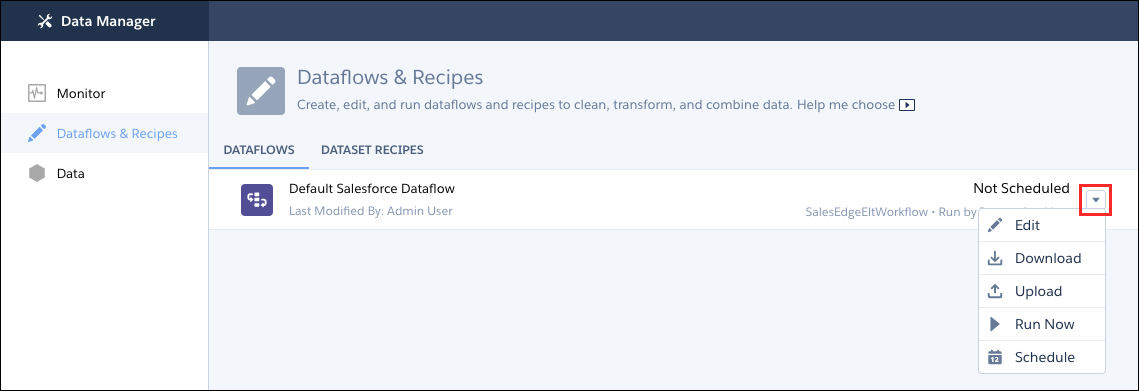
- 在本地保存JSON文件并将其保留为现有数据流的备份。要稍后返回此版本的数据流,请重复这些步骤并 在步骤3中选择“上载”。
- 单击齿轮图标(),然后单击“ Analytics Studio”。
使用数据集生成器创建数据集
数据集构建器 – 就像构建数据集的东西一样,对吗?好吧,有点儿。实际上,数据集构建器会生成构建数据集所需的JSON指令,并将指令添加到数据流中。然后数据流执行实际构建。
在使用数据集构建器之前,请考虑您正在提取的Salesforce对象是如何相关的。作为Salesforce管理员,您知道机会与帐户和用户具有查找关系。在Salesforce中创建商机记录时,您将输入商机字段值; 您还在相关帐户和用户记录中“查找”字段值。
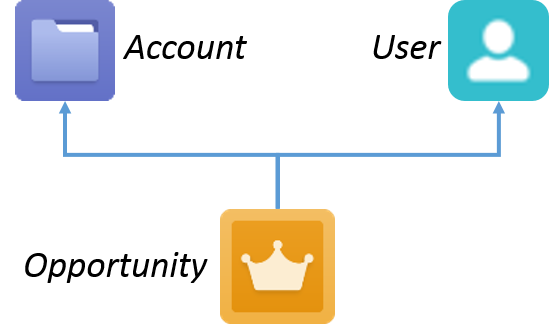
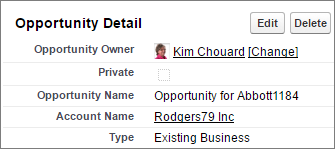
创建数据集时,您可以执行类似的操作,但不是记录,而是创建行。为了帮助您,Analytics首先会要求您提供根对象。这只是您要提取的对象层次结构中的 最低对象。在我们的例子中,Opportunity对象是根对象。您只能在数据集中的根对象上方包含相关对象。例如,如果选择“帐户”作为根对象,则可以包括相关对象,例如“用户”和“父帐户”,但不包括“商机”,因为它较低。
数据集时,您可以执行类似的操作,但不是记录,而是创建行。为了帮助您,Analytics首先会要求您提供根对象。这只是您要提取的对象层次结构中的 最低对象。在我们的例子中,Opportunity对象是根对象。您只能在数据集中的根对象上方包含相关对象。例如,如果选择“帐户”作为根对象,则可以包括相关对象,例如“用户”和“父帐户”,但不包括“商机”,因为它较低。

注意
数据极客将根称为数据集的粒度 – 每行中的数据单位。在我们的数据集中,每一行都是机会,因此机会记录就是粮食。当您从不同来源加入数据时,这是一个重要的概念,正如您稍后发现的那样。
- 在Analytics Studio中,单击“ 创建”,然后选择“ 数据集”。
- 单击Salesforce数据。
- 输入数据集名称。尽可能具有描述性,以便其他人知道您创造了什么。命名此数据集Opportunities with Accounts and Users。
- 从Select dataflow …选择列表中,选择Default Salesforce Dataflow。您在此处选择的数据流将为您创建数据集。如果您的组织有多个数据流,您可以选择使用哪个数据流。
- 单击下一步。您将看到包含Salesforce对象列表的数据集构建器。您在此处选择的对象是根对象。
- 在“ 选择要启动搜索的Salesforce对象”框中,输入 opp。该列表显示匹配的对象。
- 在对象列表中,单击“ 机会”。您选择的根对象将显示在数据集构建器画布上。
- 将鼠标悬停在对象上,然后单击加号(+)。
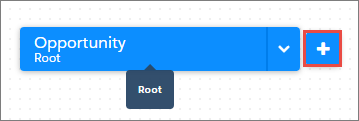
- 您会看到对象字段的列表。
- 单击以选中所需的每个字段。如果您看不到字段,请在“ 按名称搜索” 或“元数据搜索”框中开始输入其名称以过滤列表。选择以下字段:
- 量
- 关闭日期
- 创建日期
- 名称
- 阶段小费默认情况下,字段按名称按字母顺序列出。要反转顺序,请单击NAME列标题,或按字段类型排序单击 TYPE列标题。
- 要打开与根对象相关的对象列表,请在字段列表的顶部单击“关系”选项卡。您可以在此处从相关帐户和用户中选择所需的字段。
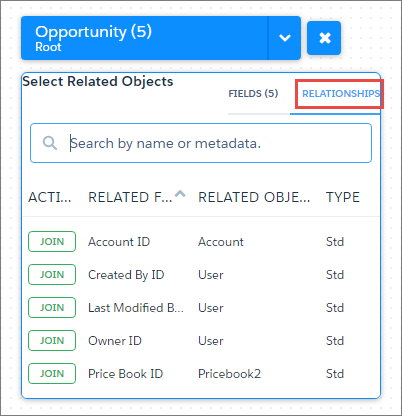
- 注意请记住,此处仅提供根对象上方的相关对象。如果选择其他根对象,则会看到不同的相关对象列表。
- 在“帐户ID”关系前面,单击“ 加入”。您在数据集构建器画布上看到Account对象。

- 在所有者ID关系前面,单击“ 加入”。您在画布上看到User对象。
下一步是从每个相关对象中选择所需的字段。
- 要打开帐户字段列表,请将鼠标悬停在“帐户”对象上,然后单击加号(+)。
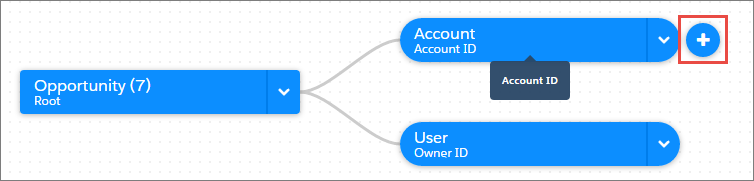
- 选择以下字段:
- 用户名
- 计费城市
- 账单国家
- 行业
- SIC代码小费请注意字段列表顶部的“关系”选项卡。如果要包含与帐户对象相关的对象中的字段,请使用此选项,例如父帐户。
- 要隐藏字段列表,请单击“帐户”对象右侧的。
- 重复步骤1-3以从User对象中选择这些字段:
- 全名
- 标题
让我们快速回顾一下你在这里所做的一切。您选择了根对象,商机和所需的字段。您还从中选择了相关的帐户和用户对象以及所需的字段。创建数据集时,每行代表一个商机,其中包含相关帐户和所有者用户记录中的字段。

让我们通过将这些指令添加到数据流并创建数据集来完成。
- 单击下一步。您之前选择的数据流将在后台的数据流编辑器中打开。仔细观察,您可以看到数据集构建说明在编辑器中显示为框或“节点”。
- 从为数据集选择列表选择应用程序中,选择 销售业绩数据集。您可以在此处编辑数据流以进行调整,但您已准备就绪。
- 单击“ 创建数据集”。如果一切顺利,您会看到数据集已排队等待创建的通知。在幕后,Analytics运行数据流以创建数据集。
- 单击Go to the data monitor链接,让我们看看数据流是如何运行的。
监视数据流并验证新数据集
- 在数据管理器的“监视器”选项卡上,单击“ DATAFLOWS”子选项卡。
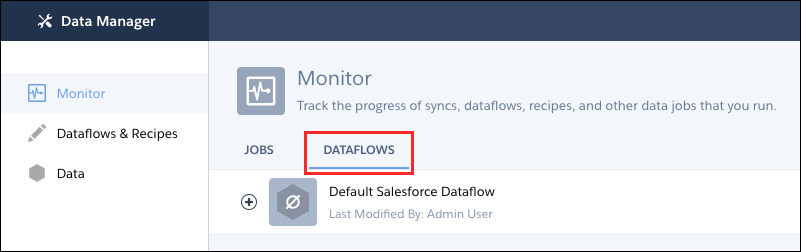
- Dataflows子选项卡允许您仅查看数据流作业。
- 要刷新视图,请在监视器的右上角单击。数据流图标显示数据流的状态。如果一切顺利,这是一个复选标记,当你将鼠标悬停在它上面时,你会看到“成功”。

- 小费如果状态显示为“已排队”或“正在运行”,请继续刷新视图,直到数据流完成。
- 要查看运行所有时间的列表,请单击数据流前面的加号(+)。
- 单击最近一次运行前面的加号(+)。您会看到数据流已执行的所有JSON指令的列表。
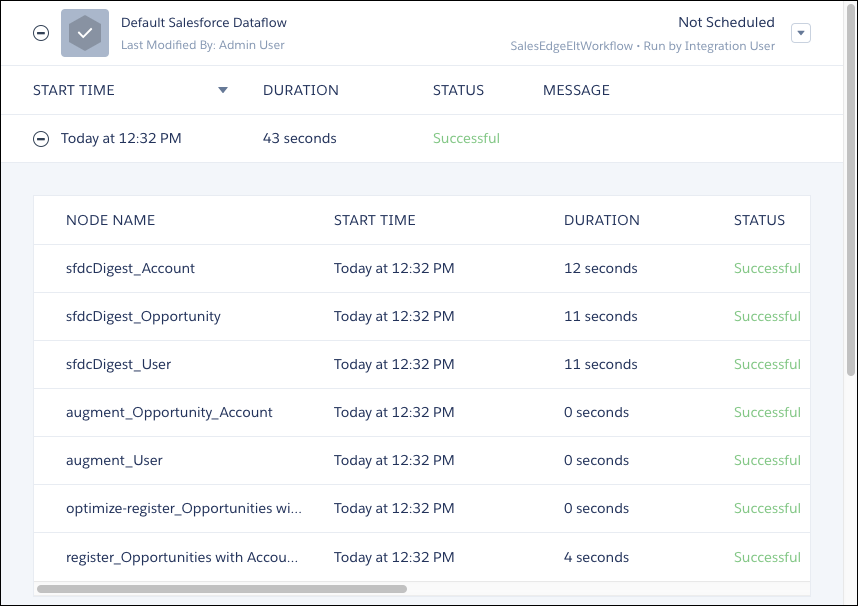
现在让我们检查数据集本身。
- 在数据管理器的左侧,单击“ 数据”选项卡。
- 在“有帐户和用户的商机”数据集的右侧,单击并选择“ 浏览”。小费如果您没有看到数据集,请尝试刷新浏览器。
- 在新镜头的左侧,在“条形长度”下,单击“ 添加小节”(+)按钮。机会金额字段在此处作为度量。
- 在“条形图”下,单击“ 添加组(+)”按钮。此处可以使用“关闭日期”和“创建日期”进行分组,以及您在“数据集”构建器中选择的所有其他维度字段。
安排数据流
使用数据集构建器创建数据集时,Analytics会在第一时间为您运行数据流。在此之后,您可以手动启动数据流或将其安排为定期运行。调度是使用Salesforce对象中的最新数据保持数据集新鲜度的好方法。
让我们首先启动并运行数据集,然后您可以安排将来的运行。
- 在数据管理器中,单击“ 数据流和配方”选项卡。
- 在默认Salesforce数据流的右侧,单击并选择“ 计划”。将显示数据流的计划设置。
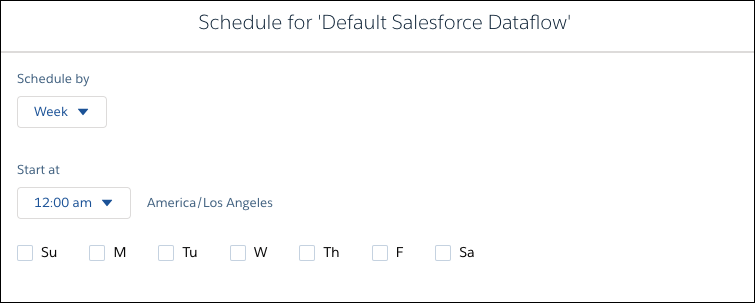
- 通过选择这些设置,安排数据流每个工作日的每24小时运行一次。
- 附表: Hour
- 开始于: 12:00 am
- 运行每一个: 24 Hours
- 选择日期:M,Tu, W,Th,F此计划可确保您的探险家每天早上都能获得新鲜的咖啡数据。它还可以防止数据流在工作时间运行。您不希望用户根据一天中的时间查看仪表板中的差异。
- 单击保存。
很好!您已成功创建了两个数据集。SIC描述数据集包含从CSV文件中提取的数据。具有帐户和用户数据集的机会具有从Salesforce组织中的对象提取的数据。并且您已安排数据流以确保始终拥有全新的Salesforce数据。下一步是连接这两个数据集中的数据。您希望从单个数据集中探索所有可用数据。继续到数据准备阶段!